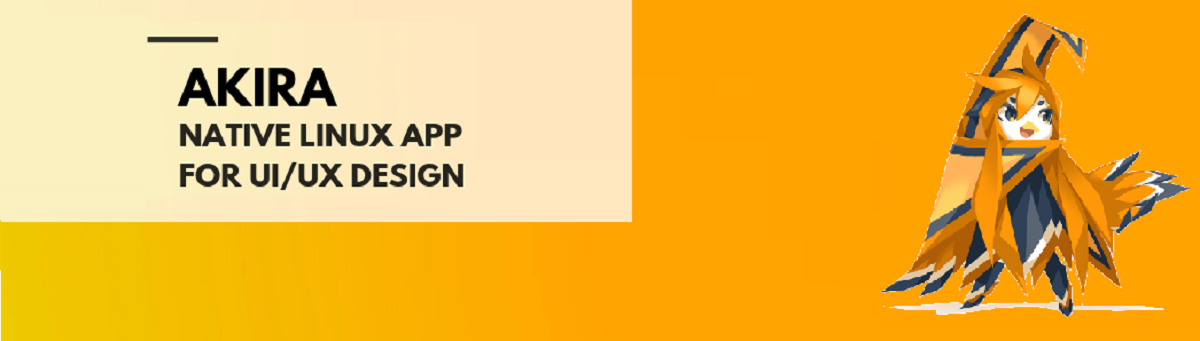
După opt luni de dezvoltare Noua versiune a editorului de grafice vectoriale Akira 0.0.14 care este optimizat pentru a crea modele de interfață cu utilizatorul. Scopul final al proiectului este de a crea un instrument profesional pentru designerii front-end, ceva similar cu Sketch, Figma sau Adobe XD, dar axat pe utilizarea Linux ca platformă principală.
Spre deosebire de Glade și Qt Creator, Akira nu este conceput pentru a genera cod sau interfețe de lucru folosind seturi de instrumente specifice, dar în schimb își propune să rezolve sarcini mai generale, cum se creează modele de interfață, redare și grafică vectorială. Akira nu se suprapune cu Inkscape, deoarece Inkscape se concentrează în principal pe proiectarea tipăririi, nu pe dezvoltarea interfeței și diferă, de asemenea, în abordarea sa de organizare a fluxului de lucru.
akira folosește propriul său format .akira pentru a salva fișiere, care este un fișier zip cu fișiere SVG și un depozit git local cu modificări. Exportul de imagini în SVG, JPG, PNG și PDF este acceptat. Akira prezintă fiecare formă ca un contur separat cu două niveluri de editare:
- Primul nivel (editarea formei) este inclus în timpul selecției și oferă instrumente pentru transformări tipice precum rotația, redimensionarea etc.
- Al doilea nivel (editarea unei căi) vă permite să mutați, să adăugați și să eliminați noduri din calea formei folosind curbele Bezier, precum și să închideți sau să rupeți căi.
Știrile principale despre Akira 0.0.14
În această nouă versiune a Akira 0.0.14 se evidențiază faptul că a fost lucrat la o reproiectare completă a arhitecturii bibliotecii pentru a lucra cu pânza.
O altă dintre modificările care iese în evidență, a implementat modul de editare Pixel Grid pentru poziționarea precisă a elementelor la zoom. Grila este pornită apăsând butonul de pe panou și se oprește automat atunci când scara este mai mică de 800%, plus a fost oferită posibilitatea de a personaliza culorile liniilor grilei de pixeli.
De asemenea, putem constata că suportul pentru ghiduri a fost implementat pentru a controla fixarea la limitele formelor existente (Snap Guides). Suportă setarea culorii și pragului pentru apariția ghidajelor.
Dintre celelalte schimbări care se deosebesc de această nouă versiune:
- Suport adăugat pentru redimensionarea elementelor în toate direcțiile.
- Capacitatea de a adăuga imagini este oferită prin tragerea cu mouse-ul din instrumentul de imagine.
- S-a adăugat capacitatea de a procesa mai multe culori de umplere și contur pentru fiecare element.
- S-a adăugat un mod pentru a scala elementele în raport cu centrul.
- Este inclusă posibilitatea de a transfera imagini pe pânză.
- Optimizări de performanță făcute.
În viitorul apropiat, versiunile vor fi pregătite sub formă de pachete Elementary OS și pachete Snap. Interfața este concepută în conformitate cu liniile directoare pregătite de proiectul Elementary OS și se concentrează pe performanțe ridicate, intuiție și un aspect modern.
Cum se instalează Akira pe Ubuntu și derivate?
După cum am menționat la început, este important să menționăm că Akira încă în stadiul de dezvoltare iar compilațiile curente oferite pot conține erori.
Dar pentru cei interesați Cunoscând proiectul, testându-l sau chiar dacă îl puteți susține, puteți descărca și instala Akira folosind oricare dintre metodele pe care le împărtășim mai jos.
În general pentru orice distribuție care se bazează pe ultimele două versiuni LTS ale Ubuntu trebuie să aibă deja sprijinul Snap și cu aceasta vor putea instala Akira.
În cazul celor care sunt Utilizatorii elementari ai sistemului de operare pot descărca și instala aplicația direct din AppCenter.
Acum, revenind la celelalte, trebuie doar să deschidem un terminal și în el vom introduce următoarea comandă:
sudo snap install akira --edge
În cazul în care nu aveți instalat și activat snap pe sistemul dvs., puteți face acest lucru tastând următoarele:
sudo apt update sudo apt install snapd
Și ați terminat, puteți rula comanda anterioară pentru a instala Akira.
În cele din urmă, o altă metodă simplă pentru a putea instala Akira în sistemul nostru este cu ajutorul pachetelor Flatpak, pentru aceasta trebuie să avem acest suport instalat și activat.
Pentru a instala Akira de la Flatpak trebuie doar să deschidem un terminal și în el vom introduce următoarele:
flatpak remote-add flathub-beta https://flathub.org/beta-repo/flathub-beta.flatpakrepo flatpak install akira